증명서발급
판매기업
구매기업
인증서 발급/재발급
로그인
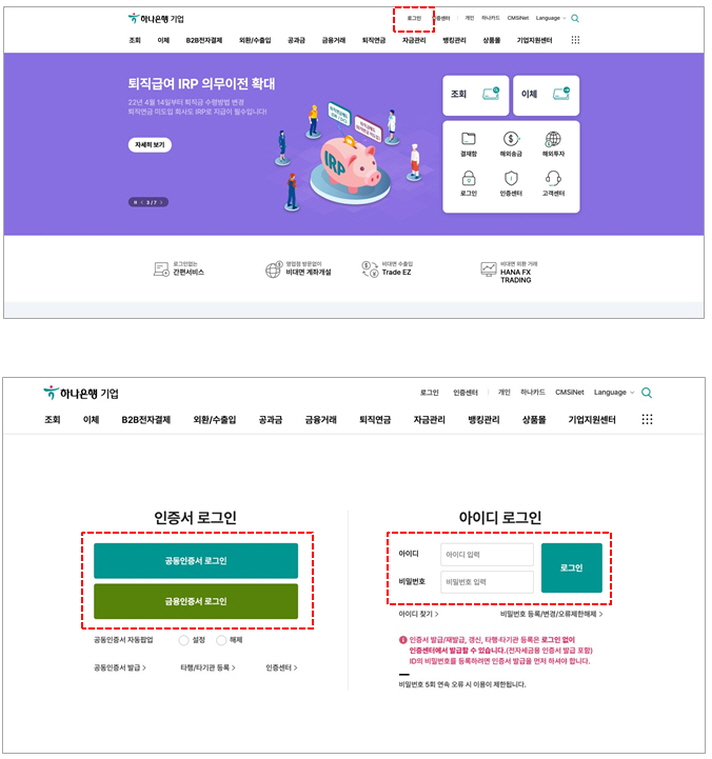
- ① 온라인 약정서 작성을 위해 로그인을 진행합니다.
- ② 로그인 방법 선택 : 공동인증서/금융인증서/아이디
메뉴진입
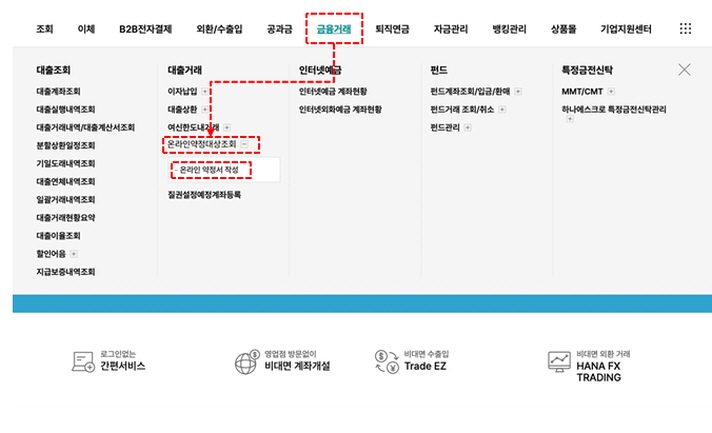
- ① 금융거래 > 온라인약정대상조회 > 온라인 약정서 작성 메뉴를 차례로 클릭 합니다.
온라인 약정서 작성 목록
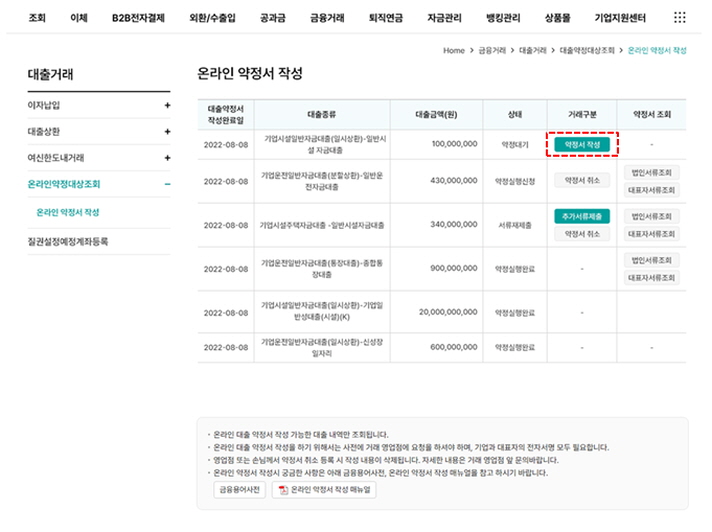
- ① 약정서 작성 목록 중 거래구분의 [약정서작성] 버튼을 클릭 합니다.
사전안내 팝업
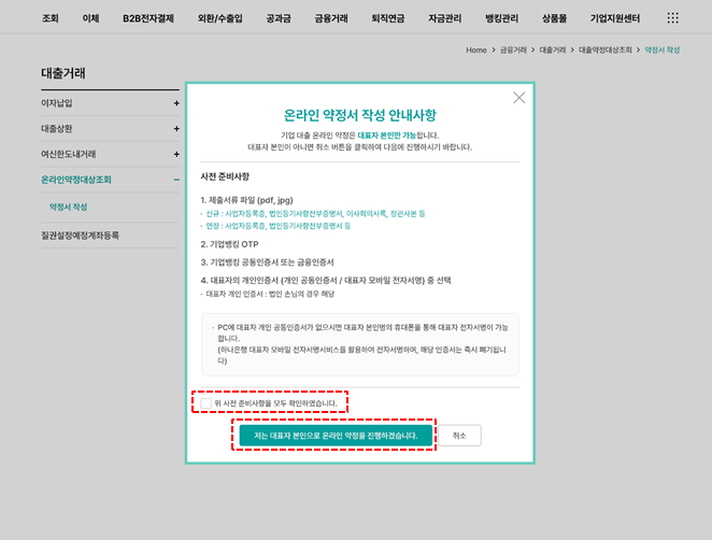
- ① 준비사항 확인 체크박스를 클릭 합니다.
- ② [저는 대표자 본인으로 온라인 약정을 진행하겠습니다.] 버튼을 클릭 합니다.
1Step. 계좌정보입력 > 대출관련 비용 납부계좌
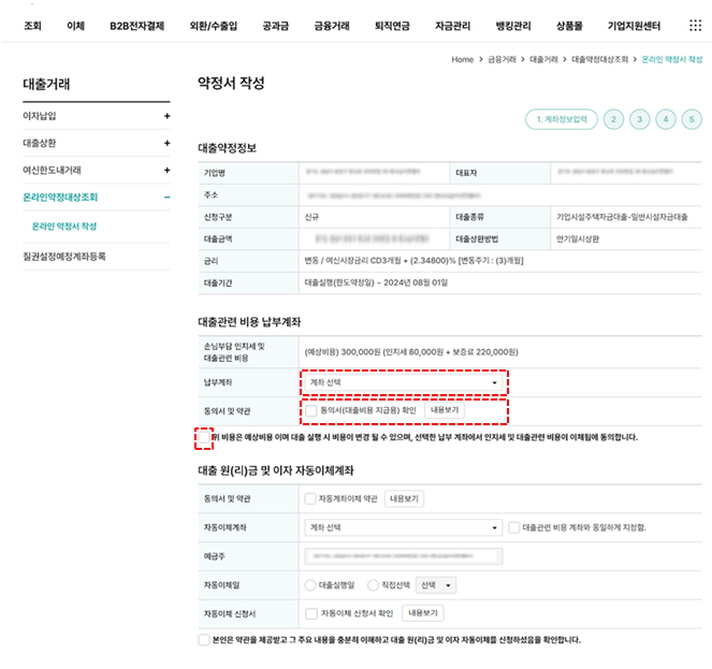
- ① 대출관련비용을 납부할 계좌를 선택 합니다.
- ② 동의서(대출비용 지급용)의 체크박스 또는 [내용보기]버튼을 클릭하여 상세내용을 확인 후 상세내용 팝업의 [동의] 버튼을 클릭합니다.
- ③ 대출관련 비용 납부계좌 설정 아래의 필수확인 내용을 읽고, 체크합니다.
1Step. 계좌정보입력 > 대출금 및 이자 자동이체
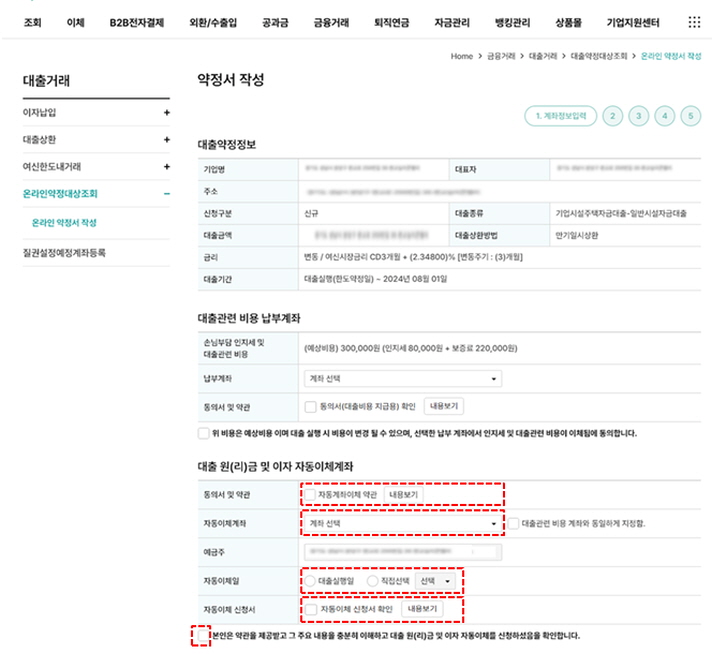
- ① 자동이체약관 체크박스 또는 [내용보기]버튼을 클릭하여 약관내용을 확인 후 상세내용 팝업의 [동의] 버튼을 클릭합니다.
- ② 원리금 및 이자를 납부할 자동이체 계좌 및 자동이체일자를 선택 합니다.
- ③ 자동이체신청서 체크박스 또는 [내용보기]버튼을 클릭하여 상세내용을 확인 후 상세내용 팝업의 [동의] 버튼을 클릭합니다.
- ④ 대출 원(리)금 및 이자 자동이체계좌 설정 아래의 필수확인 내용을 읽고, 체크합니다.
1Step. 계좌정보입력 > 대출금 입금계좌
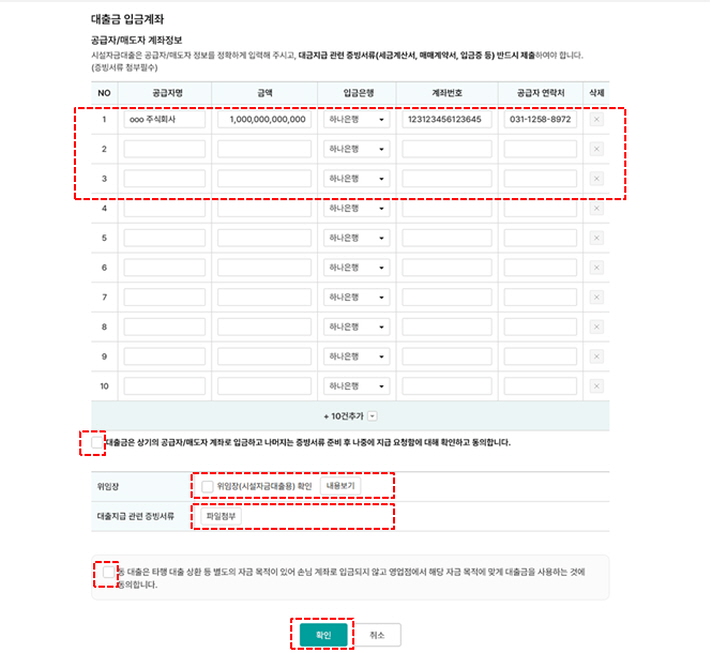
- 시설대&위임장(시설자금대출용) 징구 케이스
- ① 공급자/매도자 계좌정보를 모두 입력합니다.
- ② 위임장 체크박스 또는 [내용보기]버튼을 클릭하여 상세내용을 확인 후 상세내용 팝업의 [동의] 버튼을 클릭합니다.
- ③ 대출지급 관련 증빙서류를 파일로 첨부 후, 필수확인 사항을 읽고 체크 합니다.
- ④ [확인] 버튼을 클릭합니다.
1Step. 계좌정보입력 > 대출금 입금계좌
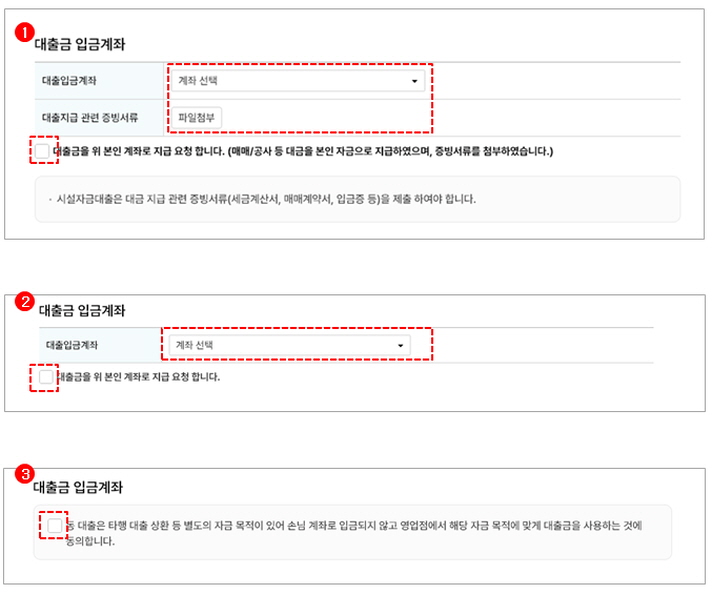
- 대출금 입금계좌 Case별 항목
- ① 케이스별 대출금을 입금받을 계좌 선택, 증빙서류 파일등을 등록합니다.
- ② 대출금 입금계좌 설정 아래의 필수확인 내용을 읽고, 체크합니다.
1Step. 계좌정보입력 > 통장대출Case
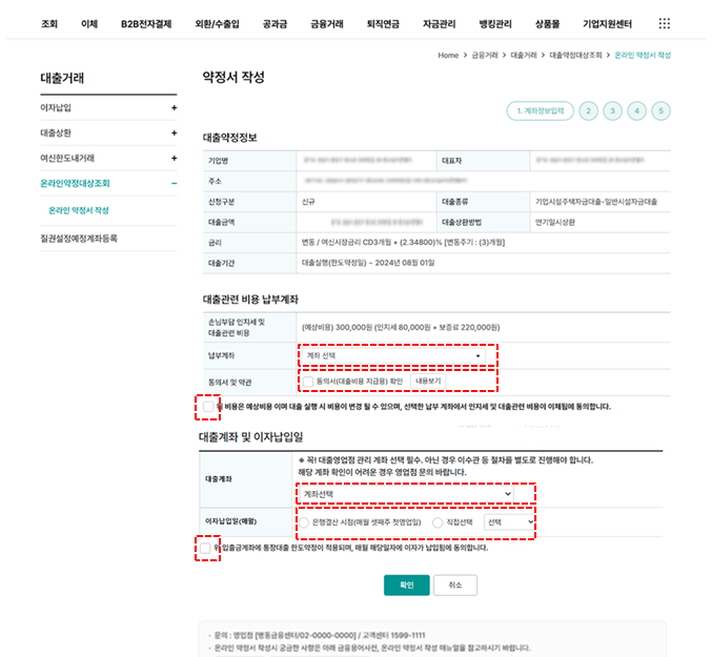
- ① 대출관련 비용을 납부할 계좌를 선택합니다.
- ② 대출관련 비용 납부계좌 설정 아래의 필수확인 내용을 읽고, 체크합니다.
- ③ 대출계좌 및 이자납입일을 선택합니다.
- ④ 모든 항목 체크 및 선택 후 [확인]버튼을 클릭합니다.
2Step. 서류제출
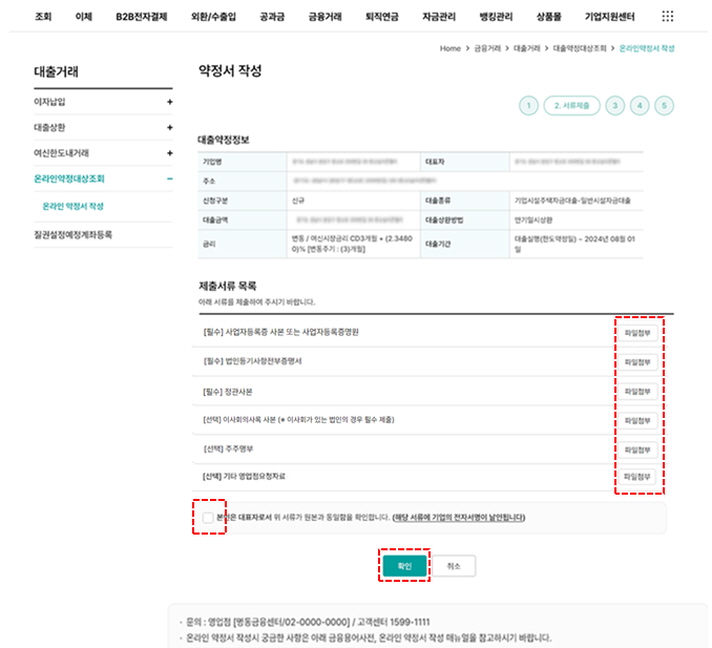
- ① 파일첨부를 클릭하여 서류를 첨부합니다.
- ② 제출서류가 원본과 동일함을 확인하는 내용을 읽고, 체크합니다.
- ③ [확인] 버튼을 클릭합니다.
3Step. 약정서작성 > 여신거래약정서
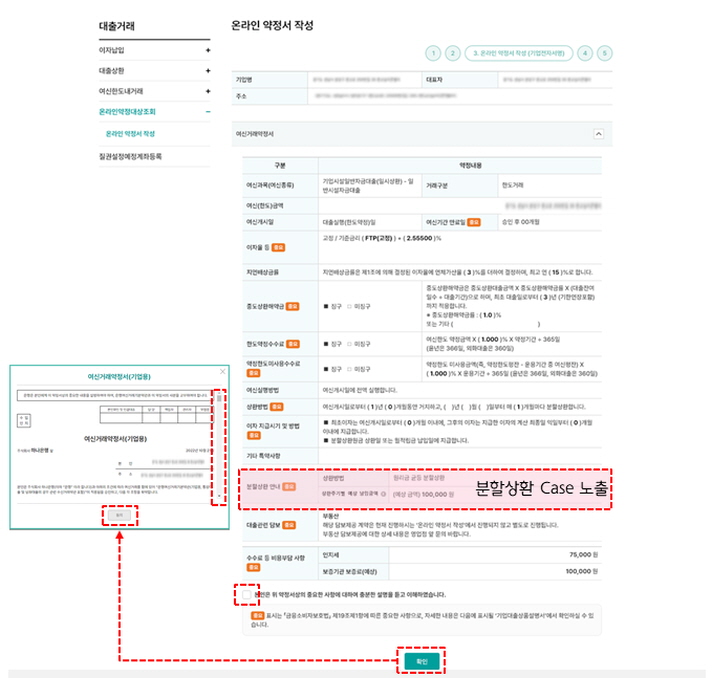
- ① 수수료 등 비용부담 사항 아래의 필수확인 내용을 읽고, 체크합니다.
- ② [확인] 버튼을 클릭 하여 해당 약정서 및 동의서의 상세내용 팝업의 내용을 확인합니다.
- ③ 상세내용 팝업의 약정서 내용을 스크롤하여 전체 확인 후, [동의] 버튼을 클릭합니다.
3Step. 약정서작성 > 기업대출상품설명서
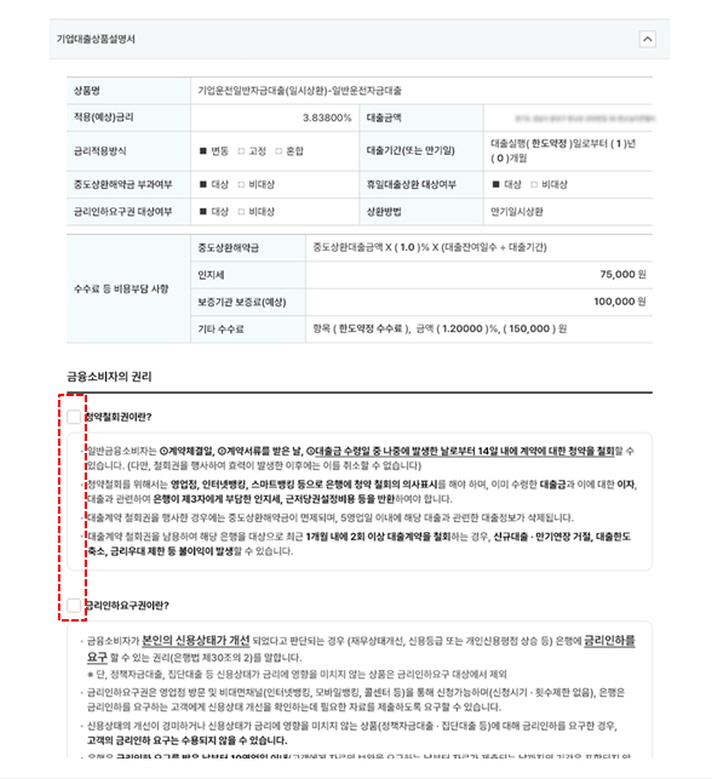
- ① 청약철회권, 금리인하요구권의 내용을 확인 후, 필수확인 체크박스를 클릭합니다.
3Step. 약정서작성 > 기업대출상품설명서
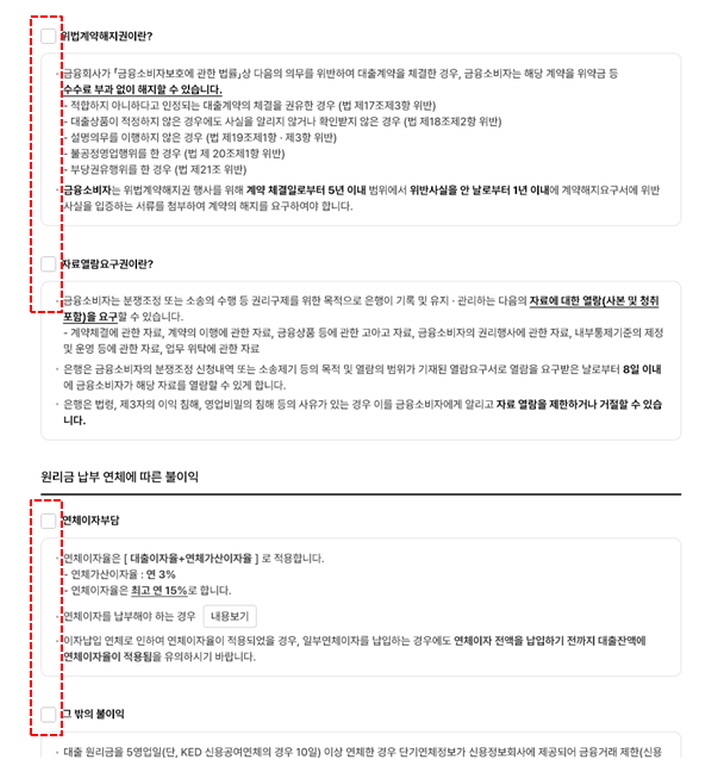
- ① 위법계약해지권, 자료열람요구권의 내용을 확인 후, 필수확인 체크박스를 클릭합니다.
- ② 연체이자부담, 그 밖의 불이익의 내용을 확인 후, 필수확인 체크박스를 클릭합니다.
3Step. 약정서작성 > 기업대출상품설명서
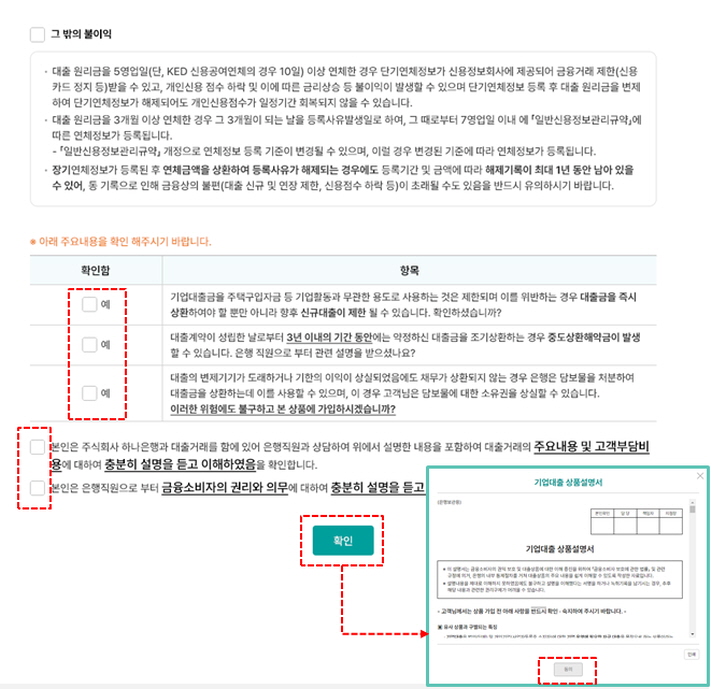
- ① 주요내용을 읽고, 확인함 “예” 세 곳 및 필수확인 사항을 체크합니다.
- ② [확인] 버튼을 클릭 하여 해당 약정서 및 동의서의 상세내용 팝업의 내용을 확인합니다.
- ③ 상세내용 팝업의 약정서 내용을 스크롤하여 전체 확인 후, [동의] 버튼을 클릭합니다.
3Step. 약정서작성 > 추가약정서
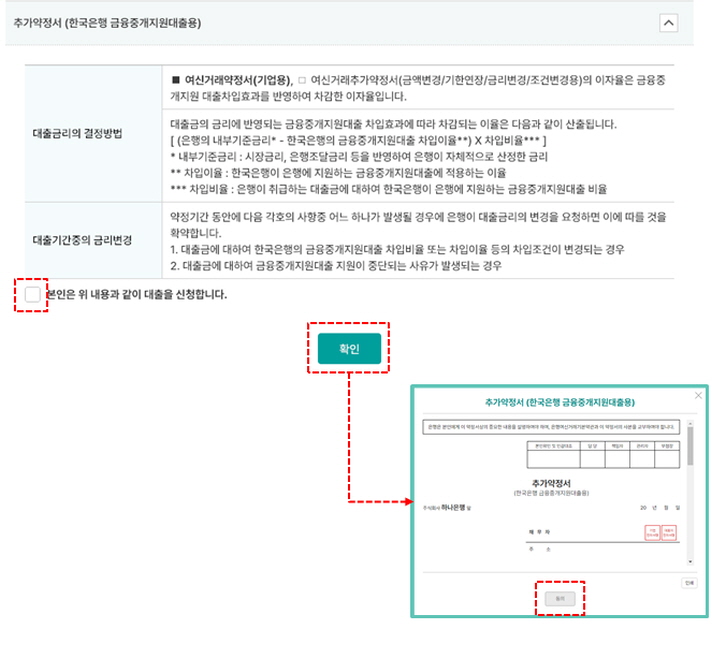
- ① 추가약정서 내용 아래의 체크박스 옆의 필수확인 내용을 읽고, 체크합니다.
- ② [확인] 버튼을 클릭 하여 해당 약정서 및 동의서의 상세내용 팝업의 내용을 확인합니다.
- ③ 상세내용 팝업의 약정서 내용을 스크롤하여 전체 확인 후, [동의] 버튼을 클릭합니다.
3Step. 약정서작성 > 융자상담 및 차입신청서
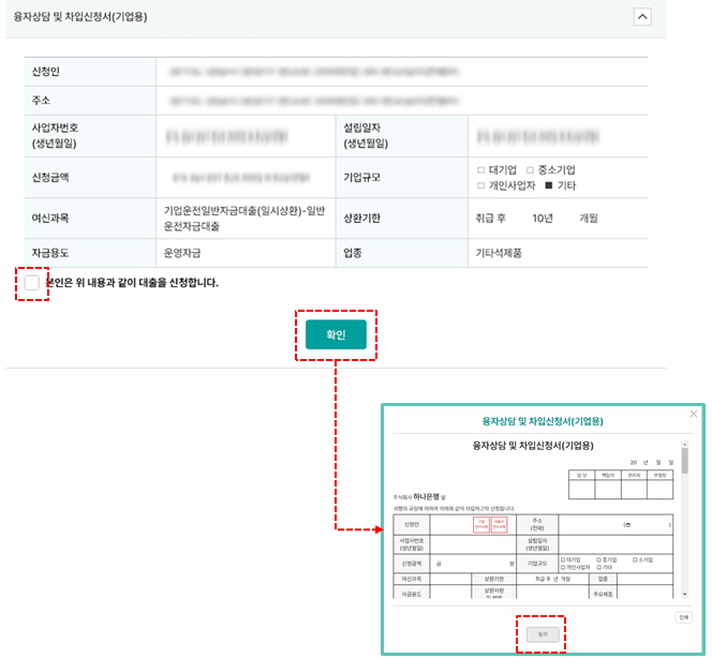
- ① 융자상담 및 차입신청서 내용 아래의 필수확인 내용을 읽고, 체크합니다.
- ② [확인] 버튼을 클릭 하여 해당 약정서 및 동의서의 상세내용 팝업의 내용을 확인합니다.
- ③ 상세내용 팝업의 약정서 내용을 스크롤하여 전체 확인 후, [동의] 버튼을 클릭합니다.
3Step. 약정서작성 > 근질권설정계약서
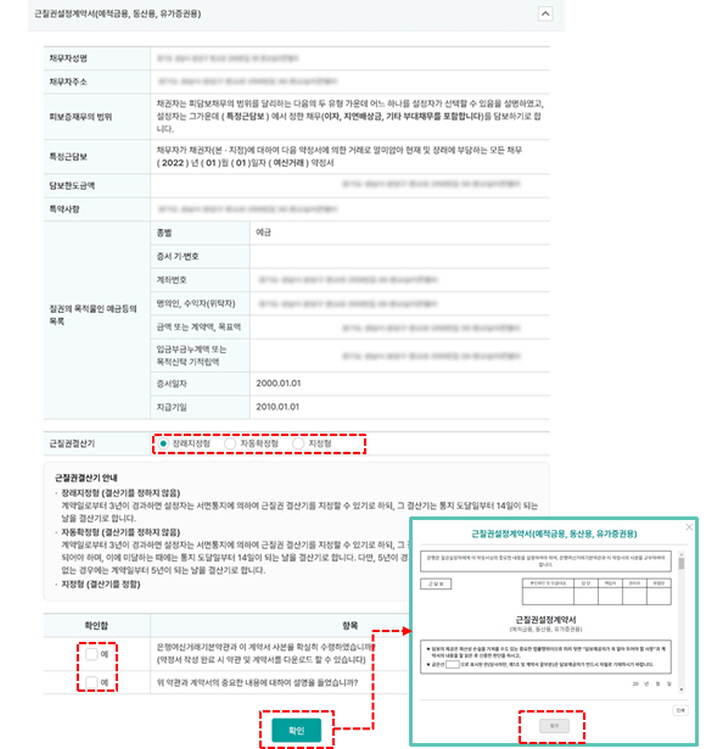
- ① 근질권결산기의 장래지정형을 선택합니다.
- ② 주요내용을 읽고, 확인함 “예” 두 곳을 체크합니다.
- ③ [확인] 버튼을 클릭 하여 해당 약정서 및 동의서의 상세내용 팝업의 내용을 확인합니다.
- ④ 상세내용 팝업의 약정서 내용을 스크롤하여 전체 확인 후, [동의] 버튼을 클릭합니다.
3Step. 약정서작성 > 확인서(담보대출 관련)
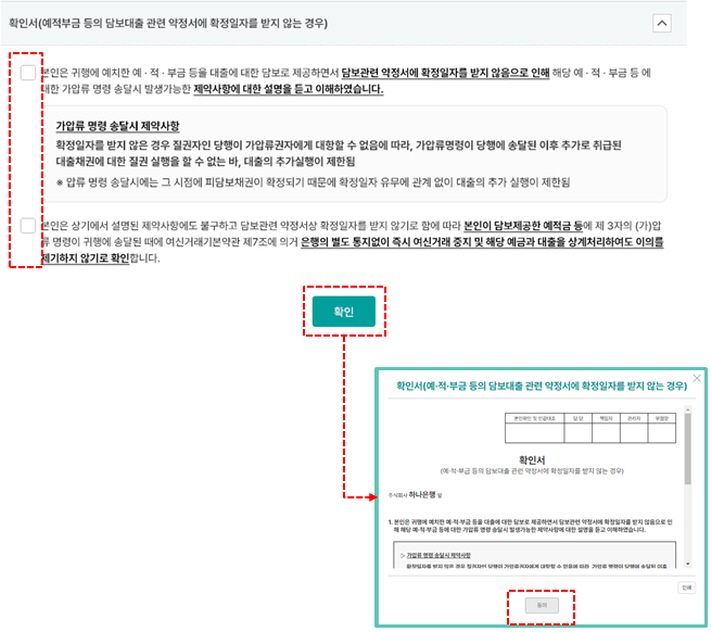
- ① 확인서 내용의 체크박스 옆의 필수확인 내용을 읽고, 체크합니다.
- ② [확인] 버튼을 클릭 하여 해당 약정서 및 동의서의 상세내용 팝업의 내용을 확인합니다.
- ③ 상세내용 팝업의 약정서 내용을 스크롤하여 전체 확인 후, [동의] 버튼을 클릭합니다.
3Step. 약정서작성 > 확인서(불공정영업행위관련)
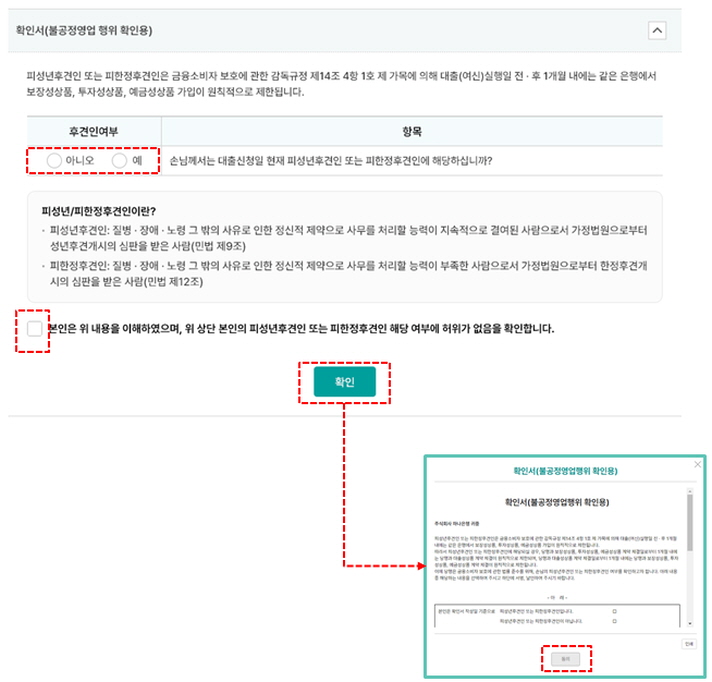
- ① 후견인여부를 선택합니다.
- ② 피성년/피한정후견인이란? 내용 아래의 필수확인 내용을 읽고, 체크합니다.
- ③ [확인] 버튼을 클릭 하여 해당 약정서 및 동의서의 상세내용 팝업의 내용을 확인합니다.
- ④ 상세내용 팝업의 약정서 내용을 스크롤하여 전체 확인 후, [동의] 버튼을 클릭합니다.
3Step. 약정서작성 > 여신거래추가약정서
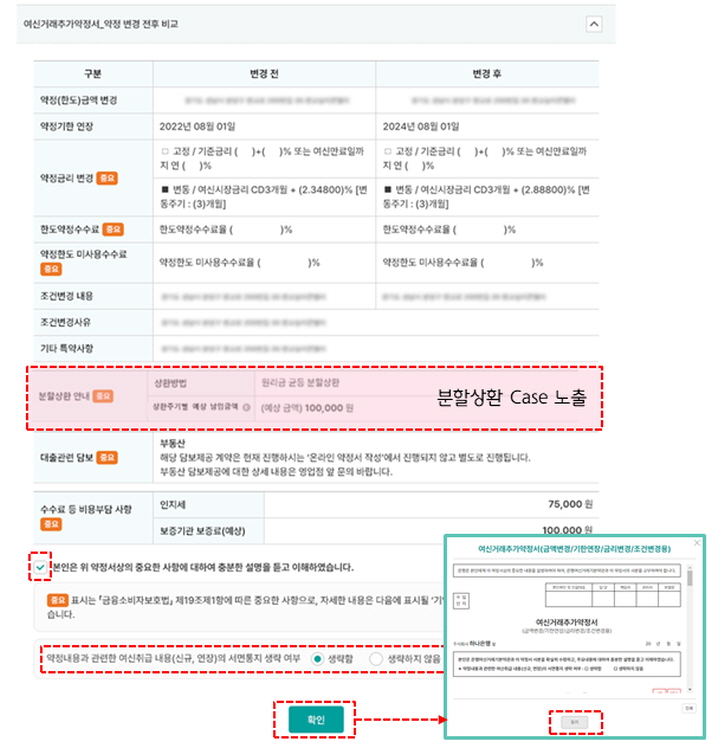
- ① 수수료 등 비용부담 사항 아래의 필수확인 내용을 읽고, 체크합니다.
- ② 서면통지 생략여부를 선택합니다.
- ③ [확인] 버튼을 클릭 하여 해당 약정서 및 동의서의 상세내용 팝업의 내용을 확인합니다.
- ④ 상세내용 팝업의 약정서 내용을 스크롤하여 전체 확인 후, [동의] 버튼을 클릭합니다.
3Step. 약정서작성 > 근보증계약변경 계약서
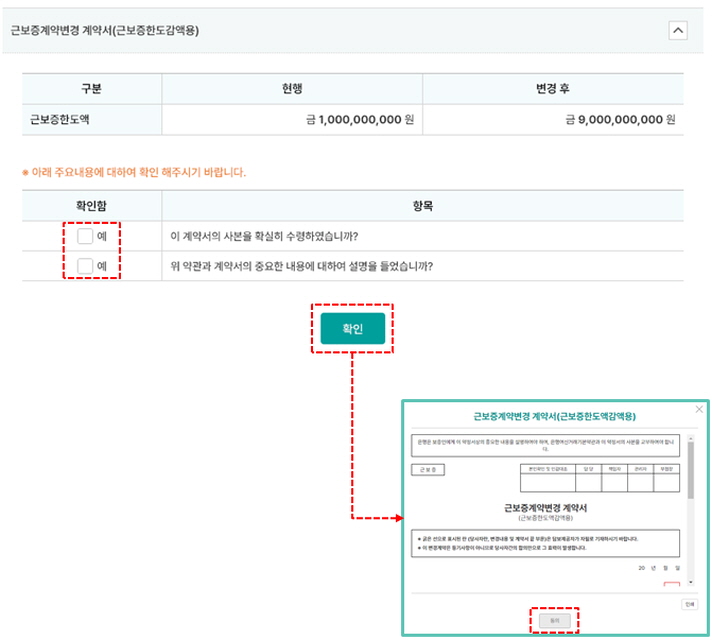
- ① 주요내용을 읽고, 확인함 “예” 두 곳을 체크합니다.
- ② [확인] 버튼을 클릭 하여 해당 약정서 및 동의서의 상세내용 팝업의 내용을 확인합니다.
- ③ 상세내용 팝업의 약정서 내용을 스크롤하여 전체 확인 후, [동의] 버튼을 클릭합니다.
3Step. 약정서작성 > 동의서 및 약관
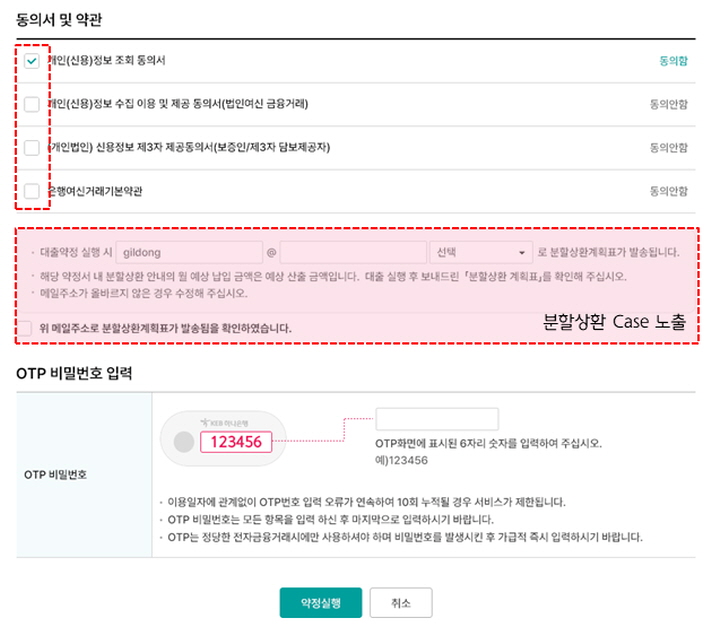
- ① 동의서 및 약관의 체크박스를 모두 클릭하여 상세약관 내용을 확인합니다.
- ② 대출상환방법이 분할상환인 경우 「분할상환계획표」를 받으실 이메일 주소를 확인합니다.
3Step. 약정서작성 > OTP비밀번호 입력
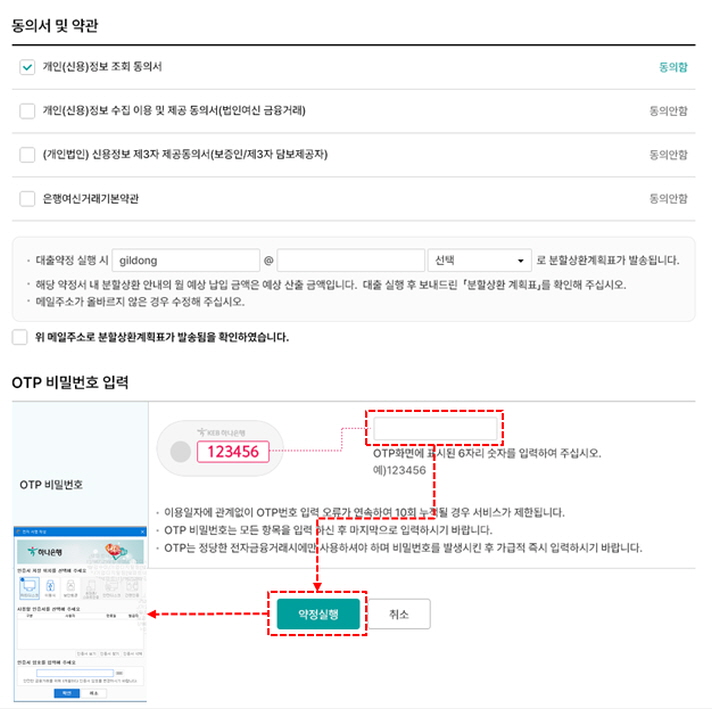
- ① OTP의 발생되는 번호를 입력합니다.
- ② [약정실행] 버튼을 클릭하여 기업전자서명을 진행합니다.
4Step. 대표자 전자서명 > PC_공동인증서
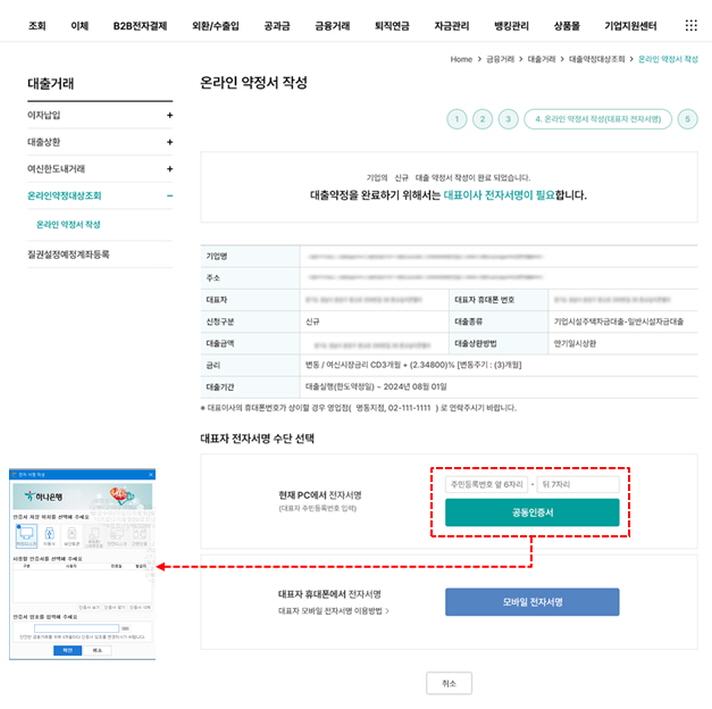
- ① 대표자 주민등록번호를 입력 후, [공동인증서] 버튼을 클릭합니다.
- ② 공동인증서 비밀번호를 입력 하여 대표자 전자서명을 합니다.
4Step. 대표자 전자서명 > 모바일 전자서명
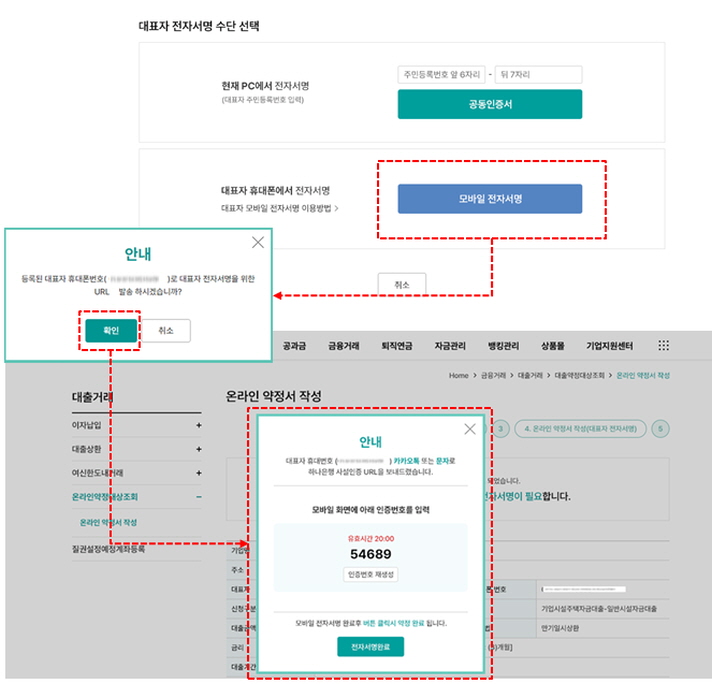
- ① [모바일 전자서명] 버튼을 클릭합니다.
- ② 안내 알림창 > [확인] 버튼을 클릭합니다.
- ③ 모바일 전자서명을 위한 인증번호 생성 후 대표자 휴대폰에서 모바일 전자서명을 시작합니다.
4Step. 대표자 전자서명 > 모바일 전자서명
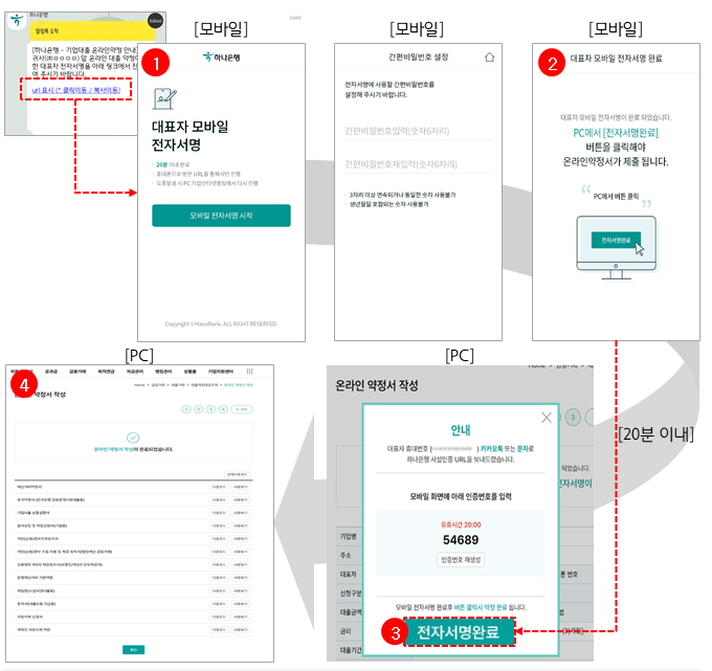
- ① 카카오톡 또는 문자로 수신한 URL을 클릭하여 대표자 모바일 전자서명을 시작합니다.
- ② 모바일에서 대표자 모바일 전자서명 완료까지 순서대로 진행합니다.
- ③ PC에서 [전자서명완료] 버튼을 클릭합니다.
- ④ 온라인 약정서 작성이 완료 됩니다.
5Step. 약정서작성 완료
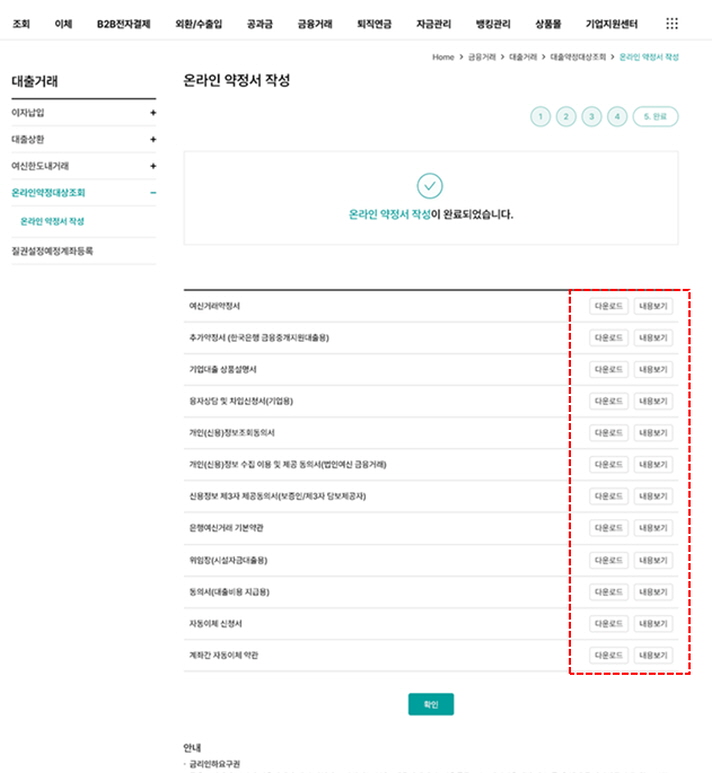
- ① 온라인 약정서 작성이 완료 되었습니다.
- ② [다운로드] 버튼을 클릭하여 약정서를 pdf파일로 다운로드 할 수 있습니다.
- ③ [내용보기] 버튼을 클릭하여 약정서 내용을 바로 확인 할 수 있습니다.